Initial Audio「Slice」の使い方とレビュー!ビートメイキングの強い味方ならこれ!



My New Gearを久方ぶりにしてしまいました。
使い方や実際使ってみた所感を紹介します。
Initial Audio「Slice」について
公式サイトより
- 300 を超える 独自のロイヤリティフリーの工場サンプル
- 300 を超える ユニークなファクトリービートスターター
- 160以上の ドラムサウンド
- 無料の拡張パック (Magic Desert) を含む
- 2.05GBのサイズ
- Windows: AAX、VST3、VST2 プラグイン
- Mac:AAX、Audio Unit、VST3、VST2(Apple Silicon M1 / MacOS Monterey対応)
- Windows および Mac 用のスタンドアロン バージョン
- 最小要件 Mac OS 10.14以降
- 購入後のデジタルダウンロードには、3 マシンベースのシリアルキー
- 永久無料アップデート。一度支払うと、将来のアップデートはすべて無料で入手できます。
最近セールになっていて心惹かれてしまいました。
ループスライサーを購入したことが無くなかなかとっつきにくいイメージがあったのですがご多分に漏れず「デモ動画」のクオリティの高さに圧倒されて今に至ります。
使い方と解説
エディター画面
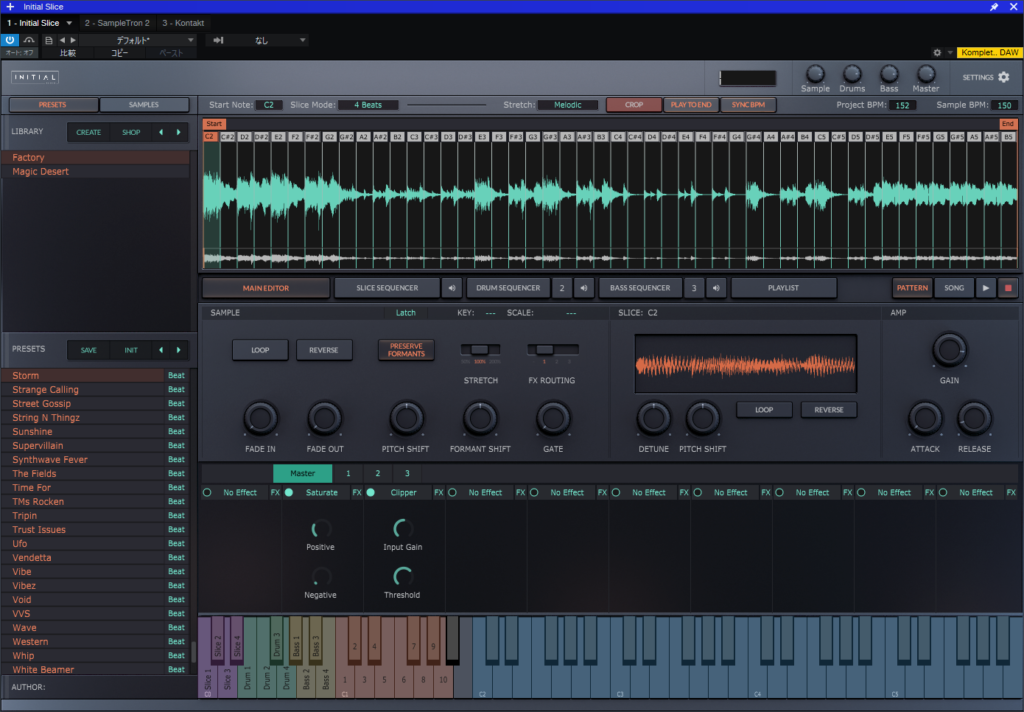
プリセットを選んで画面下部のキーボードを使用していきます。
青色の鍵盤部分を押すとスライスされたサンプルを再生します。
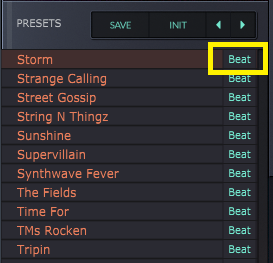
プリセットを選ぶ際に「Beat」を選択するとプリセット内のビートやベースも一緒にロードします。僕自身、導入したての時にビートが鳴らず苦戦した部分でした。

ロードしたビートやベースは画面中央のエディターを切り替えて編集します。
それぞれ4パターン作ることが出来てこのプラグイン内だけでビートメイクを完結することも可能です。
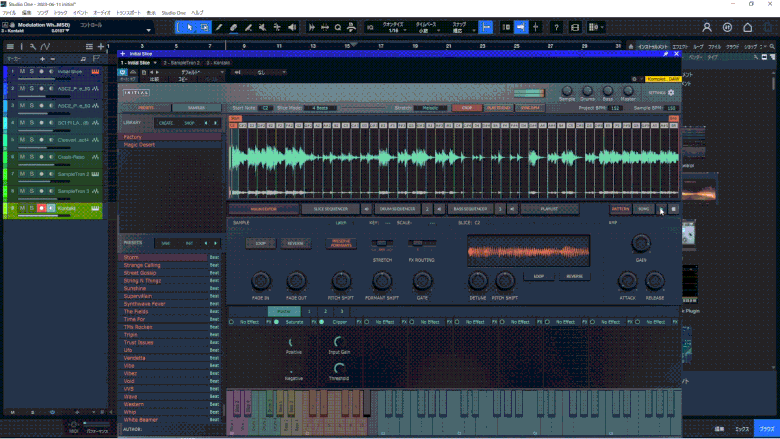
自分でイチから作る
自分でビートメイクをする場合は、ドラムシーケンサーに音色を設定していきます。
サンプルが付属していますが、自前の物でも使用可能です。
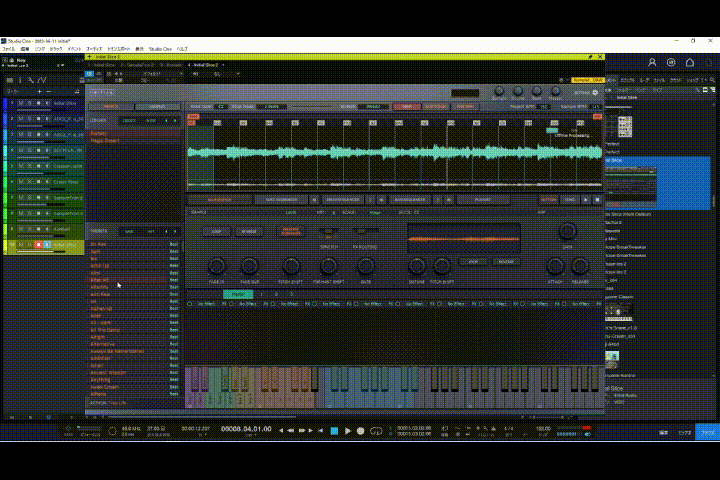
ドラッグ&ドロップで選んでシーケンサーに打ち込みます。
ノートを削除する場合は右クリックで消すことが出来ます。
ここで設定したノートは「Drum midi」というボタンからDAW上へと貼り付けることが出来ます。
僕自身はビートの打ち込みに手こずることが多いのでプリセットのビートから膨らませて作ることが多いです。
ドラムシーケンサーのグリッド
デフォルトは1/4になっていますが、トラップビート等では細かいハイハットなどの刻みが必要となる場面が多くあります。
その際の打ち込みには「Snap To Grid」で1/16などに合わせて打ち込みます。
1/5や1/6なども設定できますが少し操作性に癖があるので慣れが必要かもしれません。
サンプルの編集
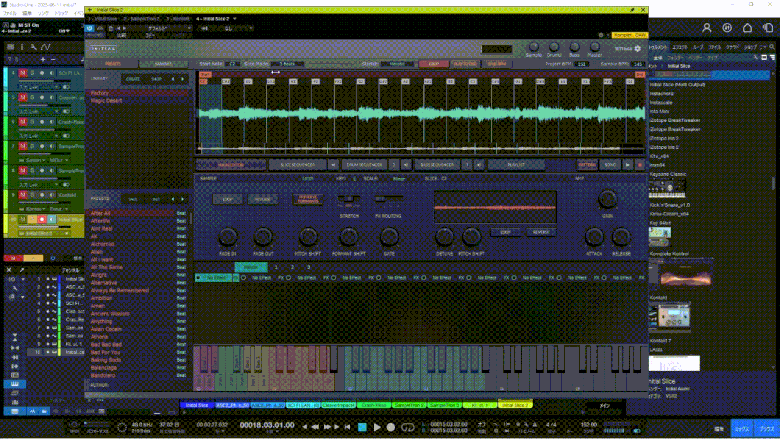
画面上で操作アイコンが変わった時にドラッグ&ドロップするとサンプルの再生位置が変わります。
これがとても厄介で再生位置が変わるとシーケンサーで指定していた音が全部ズレてしまいます。さらにアンドゥ機能が無いので再度設定し直しという羽目に…。
ホイールでスクロールするとズーム出来るのでノートごとに細かく設定できます。
エフェクトラックについて
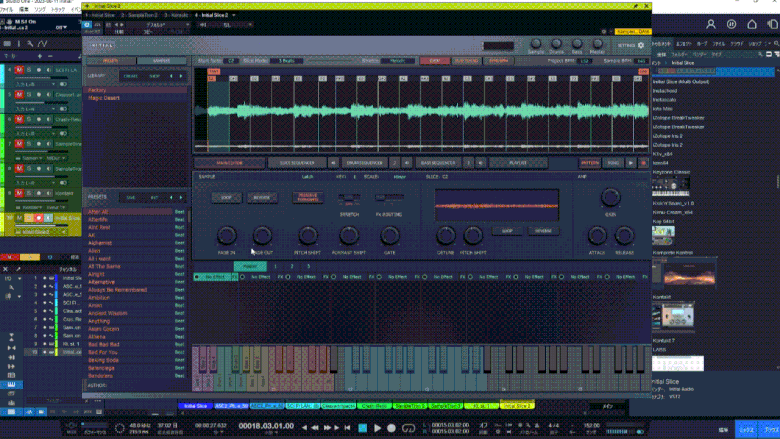
ここでエフェクトをかける事ができ、同社のエフェクトプラグイン名が散見されます。
プリセットをロードするとすでに設定されていたりしますが、僕はあまり使用していません。
デフォルトでは、「2」がドラム、「3」がベースのシーケンサーに対応したFXラックになっています。
実際に作ってみた
その1
All
Sliceのみ
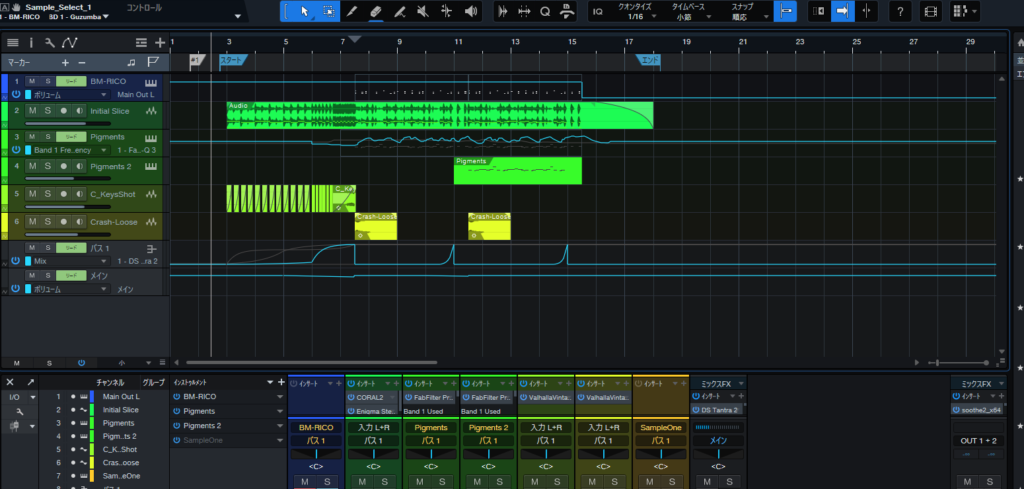
2時間ぐらいで作りました。
ベースやクラッシュ、オートメーションを描き足して作りました。
その2
All
Sliceのみ
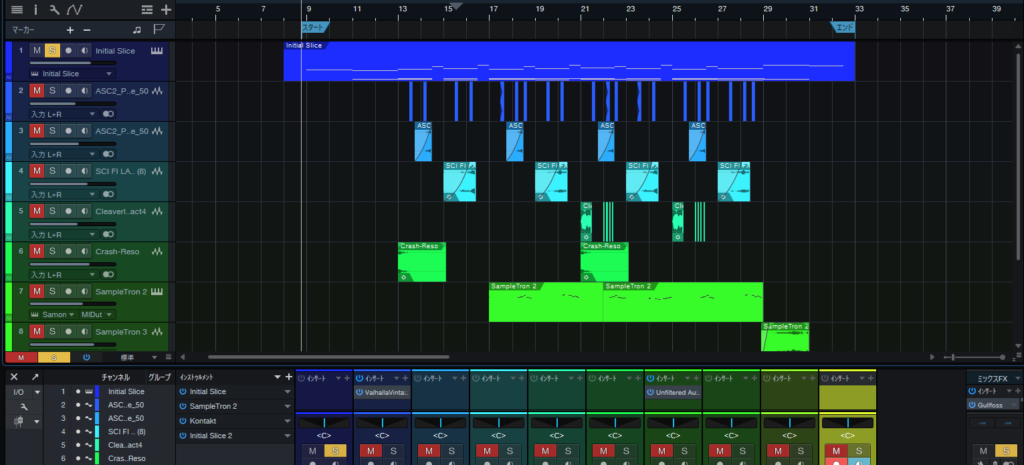
こちらも2時間ちょっとぐらいで作りました。
スネアやリバース、ウワモノを足して作りました。


無料プリセットの入手方法
この記事を書くにあたって、公式サイトでいろいろ情報を集めていたのですがその時に見つけました。
このプラグインには公式からの拡張プリセットが現在30種類ほど販売されており、価格は20~30$程です。
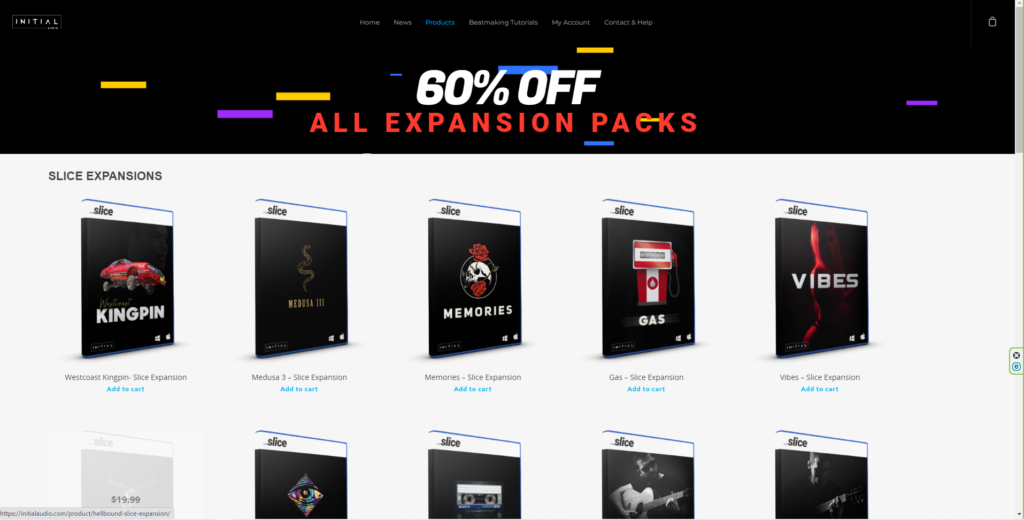
その中にある「MEMORIES」という拡張パックが何気に無料配布となっていました。
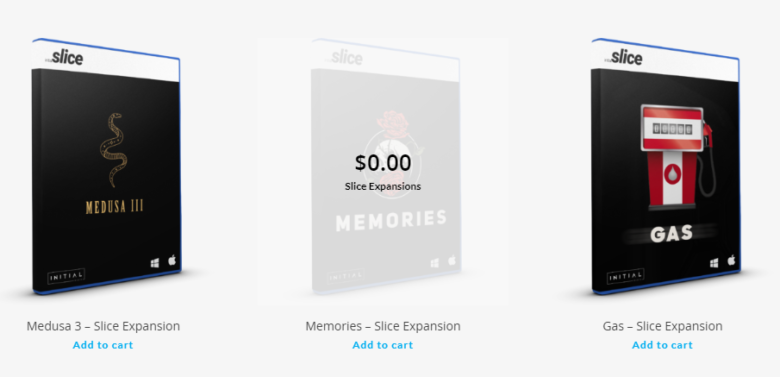
プリセットの追加方法
ダウンロードしたらDAWでプラグインを開きます。
「Open Slice content folder」を開く
ダウンロードしたプリセットをコピーする
再度プラグインを立ち上げる
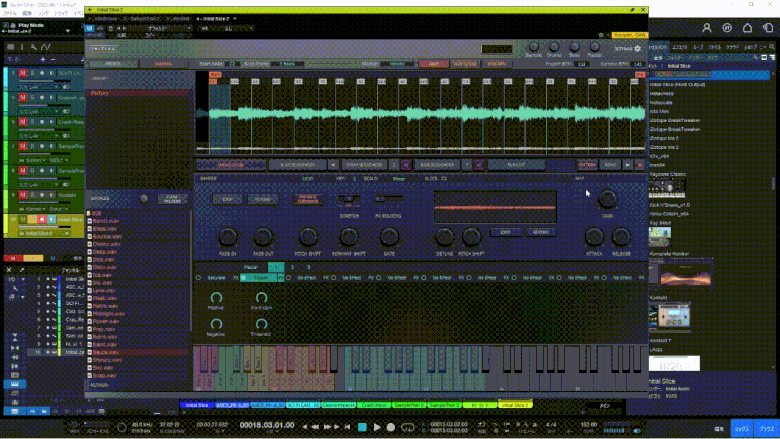
これだけしっかりしたプリセットが付いてくるとなると他の拡張パックも欲しくなってきますね…。
使ってみた感想
トラップ系のプリセットが多くとても勉強になります。
また、自分の持ってるサンプルを改めて聴き直してみたりするなど「このサンプルでここをこうするとどうなるだろう?」という探求心がくすぐられます。
僕自身とても気に入って今も使い続けているのですが、このプラグイン1つで完結することはないかなと思っています…
操作性が多少難しいことやウワモノやパーカッションの追加や自前エフェクトの設定によってオリジナル感をより出していきたいからです。


まとめ
いかがでしたでしょうか?
セールの波に乗るのは危険と分かりつつも、今回は良い買い物が出来ました!
ループサンプルを使った曲作りもどんどんチャレンジしていこうと思います。
皆様の参考になったなら幸いです。








